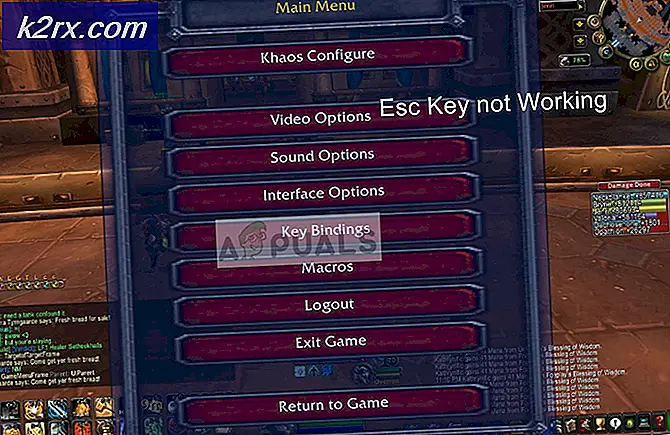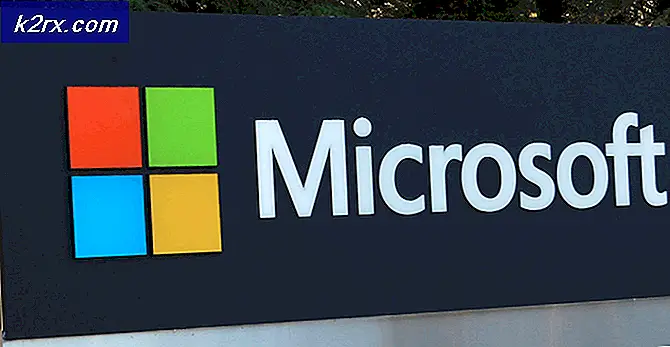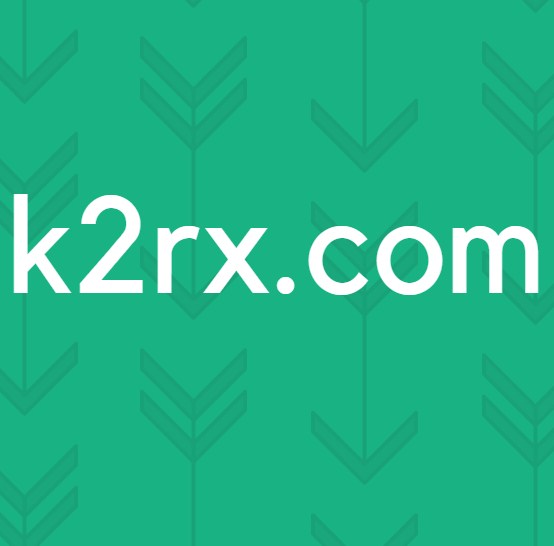แก้ไข: Xbox One จะไม่เล่นเกมที่ดาวน์โหลด
ผู้ใช้ Xbox One บางรายรายงานว่าไม่สามารถเล่นเกมใด ๆ ที่ดาวน์โหลดบนคอนโซลได้ไม่ว่าจะเป็นเกมที่ซื้อแบบดิจิทัลหรือเกมฟรีที่ได้รับผ่านการสมัครสมาชิก Xbox Gold เมื่อเปิดตัวเกมพวกเขารายงานว่าหน้าจอเป็นสีดำและยังคงเป็นเช่นนั้นไปเรื่อย ๆ ปัญหานี้มีรายงานว่าเกิดขึ้นกับ Xbox One, Xbox One S และ Xbox One X
อะไรทำให้เกมที่ดาวน์โหลดมาไม่สามารถเล่นบน Xbox One ได้
เราตรวจสอบปัญหานี้โดยดูจากรายงานผู้ใช้ต่างๆและกลยุทธ์การซ่อมแซมที่มักใช้ในสถานการณ์ประเภทนี้โดยผู้ใช้ที่ได้รับผลกระทบ จากการตรวจสอบของเรามีหลายสถานการณ์ที่อาจทำให้เกิดพฤติกรรมนี้:
วิธีที่ 1: ดำเนินการวงจรไฟฟ้า
ตามที่ผู้ใช้บางรายรายงานมีโอกาสที่คุณจะสามารถแก้ไขปัญหาได้โดยการเปิดเครื่องบนคอนโซลของคุณ การใช้วงจรพลังงานบนคอนโซลของคุณจะทำให้ตัวเก็บประจุพลังงานหมดลงซึ่งจะช่วยแก้ไขปัญหาที่เกี่ยวข้องกับเฟิร์มแวร์ส่วนใหญ่ที่อาจทำให้คอนโซลของคุณไม่สามารถเปิดเกมที่ดาวน์โหลดมาได้
คำแนะนำโดยย่อเกี่ยวกับการทำงานของวงจรไฟฟ้ามีดังนี้
- กดค้างไว้ ปุ่ม Xbox (ที่ด้านหน้าคอนโซล) ประมาณ 10 วินาที ตามหลักการแล้วคุณจะต้องกดปุ่มค้างไว้จนกว่าไฟ LED จะหยุดกะพริบ
- รอ ประมาณหนึ่งนาทีก่อนที่จะเปิดคอนโซลของคุณอีกครั้งโดยกดปุ่ม Xbox อีกครั้ง
- มองหาไฟล์ แอนิเมชั่นบูตสีเขียว ในระหว่างกระบวนการเริ่มต้น หากคุณไม่เห็นอนิเมชั่นการบูตเครื่อง Xbox สีเขียวแสดงว่าขั้นตอนการหมุนเวียนพลังงานไม่สำเร็จและคุณจะต้องทำตามขั้นตอนข้างต้นซ้ำ
- เมื่อคอนโซล Xbox One ของคุณบู๊ตสำรองแล้วให้เปิดเกมที่ดาวน์โหลดมาซึ่งก่อนหน้านี้ไม่สามารถล้มเหลวและดูว่าปัญหาได้รับการแก้ไขแล้วหรือไม่
หากคุณยังคงพบปัญหาเดิมให้เลื่อนลงไปที่การแก้ไขที่เป็นไปได้ถัดไปด้านล่าง
วิธีที่ 2: การล้างแคชเกมที่บันทึกไว้ในเครื่อง
ผู้ใช้หลายรายที่พบปัญหานี้ได้รายงานว่าพวกเขาสามารถแก้ไขปัญหาได้โดยการล้างแคชเกมที่บันทึกไว้ในเครื่อง วิธีนี้จะนำเกมที่บันทึกไว้ทั้งหมดออกจากคอนโซลนี้ แต่จะไม่ลบไฟล์เกมใด ๆ หรือเกมที่บันทึกไว้ในระบบคลาวด์ ยิ่งไปกว่านั้นเกมที่บันทึกไว้ทั้งหมดของคุณจะถูกซิงค์ในครั้งต่อไปที่คุณเล่นเกมนั้น ๆ
บันทึก: เพื่อให้แน่ใจว่าขั้นตอนนี้จะไม่ทำให้คุณสูญเสียการบันทึกเกมใด ๆ คุณควรเริ่มต้นด้วยการตรวจสอบให้แน่ใจว่าการบันทึกทั้งหมดของคุณได้รับการสำรองไว้บนคลาวด์ โดยไปที่ การตั้งค่า> ระบบ> ที่เก็บข้อมูล และเลือก เกม. จากนั้นเลือกเกมที่คุณต้องการสำรองข้อมูลบนคลาวด์แล้วเลือก ย้าย> เกมที่บันทึกบนคลาวด์.
เมื่อการบันทึกเกมของคุณได้รับการสำรองอย่างปลอดภัยไปยังที่เก็บข้อมูลบนคลาวด์ของคุณแล้วนี่คือสิ่งที่คุณต้องทำเพื่อล้างแคชเกมที่บันทึกไว้ในเครื่อง:
- จากแดชบอร์ด Xbox One ให้ไปที่ การตั้งค่า> ระบบ.
- จาก หน้าจอระบบไปที่ การจัดเก็บ แล้วเลือก ล้างเกมที่บันทึกไว้ในเครื่อง.
- ในตอนท้ายของกระบวนการนี้คอนโซลของคุณจะรีสตาร์ทโดยอัตโนมัติ
- เมื่อการเริ่มต้นครั้งถัดไปเสร็จสมบูรณ์ ให้เปิดเกมที่ล้มเหลวก่อนหน้านี้และรอให้การซิงค์บันทึกเสร็จสิ้น
- เมื่อข้อมูลที่บันทึกไว้ได้รับการซิงค์ใหม่แล้วให้ดูว่าเกมเปิดตัวตามปกติหรือไม่
หากคุณยังคงประสบปัญหาเดิมให้เลื่อนลงไปที่วิธีการถัดไปด้านล่าง
วิธีที่ 3: ทำการรีเซ็ตเป็นค่าเริ่มต้นจากโรงงาน
ผู้ใช้ที่ได้รับผลกระทบบางรายรายงานว่าพวกเขาสามารถแก้ไขปัญหาได้โดยทำการรีเซ็ตเป็นค่าจากโรงงานแบบซอฟต์ ขั้นตอนนี้ใช้เพื่อวัตถุประสงค์ในการแก้ไขปัญหาเป็นหลักและจะรีเซ็ตระบบปฏิบัติการโดยการลบข้อมูลที่อาจเสียหาย ข่าวดีก็คือมันจะไม่แตะต้องข้อมูลแอพหรือเกมของคุณ ดังนั้นอย่ากังวลว่าจะต้องดาวน์โหลดใหม่และติดตั้งเกมขนาดใหญ่ทั้งหมดอีกครั้ง
คำแนะนำโดยย่อเกี่ยวกับการรีเซ็ตเป็นค่าเริ่มต้นจากโรงงาน:
- เปิดคอนโซล Xbox One ของคุณแล้วกดปุ่ม Xbox เพื่อเปิดเมนูคำแนะนำ
- ถัดไป ไปที่ ระบบ> การตั้งค่า> ระบบ> ข้อมูลคอนโซล. เมื่อคุณไปถึงที่นั่นให้เลือก รีเซ็ตคอนโซล.
- จากหน้าจอถัดไปให้เลือก รีเซ็ตและเก็บเกมและแอพของฉันไว้.
- เมื่อกระบวนการเสร็จสมบูรณ์คอนโซลของคุณจะรีสตาร์ทโดยอัตโนมัติ เมื่อขั้นตอนการเริ่มต้นเสร็จสิ้นให้เปิดเกมที่เคยเล่นไม่ได้ก่อนหน้านี้และดูว่าปัญหาได้รับการแก้ไขแล้วหรือไม่
วิธีที่ 4: การตรวจสอบสถานะบริการเกม Xbox
หากคุณมาไกลถึงขนาดนี้โดยไม่ได้ผลลัพธ์ อาจเป็นเพราะเหตุที่คุณไม่สามารถเปิดเกมของคุณได้เนื่องจากบริการ Xbox Live หนึ่งหรือหลายบริการไม่ทำงานหรืออยู่ระหว่างการบำรุงรักษา
หากเกมดิจิทัลที่คุณพยายามเปิดตัวนั้นได้มาจากการแชร์เกมคุณจะไม่สามารถเล่นได้จนกว่าเซิร์ฟเวอร์ Xbox จะกลับมาใช้งานได้อีกครั้ง
คุณสามารถตรวจสอบสถานะของบริการ Xbox Live ได้โดยไปที่ลิงค์นี้ (ที่นี่). หากบริการใด ๆ ไม่สามารถใช้งานได้ในขณะนี้คุณสามารถรอจนกว่าปัญหาจะคลี่คลายหรือทำตามขั้นตอนด้านล่างเพื่อเล่นเกมในโหมดออฟไลน์ (ไม่ใช่ทุกเกมที่อนุญาตให้ทำเช่นนี้)
คำแนะนำโดยย่อเกี่ยวกับการเล่นเกมในโหมดออฟไลน์บน Xbox One มีดังนี้
- กด Xbox บนคอนโทรลเลอร์ของคุณเพื่อเปิดเมนูคำแนะนำ
- จาก การตั้งค่า ไปที่เมนู ระบบ> การตั้งค่า> เครือข่าย.
- ข้างใน เครือข่าย ไปที่เมนู การตั้งค่าเครือข่าย และเลือก ใช้งานแบบออฟไลน์.
- เปิดเกมที่เคยเล่นไม่ได้และดูว่าคุณสามารถผ่านหน้าจอสีดำได้หรือไม่
บันทึก: หากขั้นตอนนี้สำเร็จอย่าลืมกลับไปที่เมนูการตั้งค่าเครือข่ายหลังจากนั้นสักครู่แล้วกด ไปออนไลน์.การไม่ทำเช่นนี้จะทำให้คุณหยุดใช้ฟีเจอร์โซเชียลทั้งหมดและหยุดการซิงค์บันทึกเกมบนคอนโซลของคุณ